Вы не можете установить некоторые приложения в Магазин Майкрософт , и вы видите Это приложение не будет работать на вашем устройстве сообщение об ошибке? Некоторые пользователи Windows продолжают видеть это сообщение об ошибке с восклицательным знаком на страницах приложений в Microsoft Store. В результате они не могут установить необходимое приложение из Microsoft Store. Сообщение об ошибке отображается, даже если приложение совместимо с устройством.
инструмент для удаления антивируса

Это сообщение об ошибке может быть вызвано тем, что ваш компьютер не соответствует системным требованиям для приложения. Однако устаревший Microsoft Store или поврежденный кэш Store также могут вызывать эту ошибку. Отключение функций Windows, таких как, например, функция Hyper-V, также может вызвать такое же сообщение об ошибке для некоторых приложений. Другой причиной этой ошибки может быть старый и поврежденный кэш Microsoft Store.
Это приложение не будет работать на вашем устройстве Microsoft Store в Windows 11
Если вы видите сообщение об ошибке «Это приложение не будет работать на вашем устройстве» для некоторых приложений в Microsoft Store в Windows 11/10, вот решения, которые вы можете использовать:
- Запустите средство устранения неполадок приложений Магазина Windows
- Обновите свой магазин Microsoft.
- Включите Hyper-V или необходимую функцию Windows.
- Сбросьте кэш Магазина Microsoft.
- Перезапустите службу идентификации приложения.
- Выполните сканирование SFC и DISM.
- Загрузите настольное программное обеспечение с официального сайта.
Прежде чем начать, перезагрузите компьютер и маршрутизатор и посмотрите, исчезнет ли проблема.
1] Запустите средство устранения неполадок приложений Магазина Windows.
Если перезагрузка компьютера не работает, вы можете попробовать запуск средства устранения неполадок приложений Магазина Windows и посмотрите, может ли он исправить проблемы, связанные с Microsoft Store. Для этого выполните следующие действия:
- Сначала откройте «Настройки» с помощью Win+I, перейдите в Система вкладку, нажмите на Устранение неполадок вариант, а затем нажмите кнопку Другие средства устранения неполадок вариант.
- Теперь ищите Приложения Магазина Windows средство устранения неполадок и нажмите кнопку «Выполнить», связанную с ним.
- Разрешите Windows проверять наличие проблем, связанных с Microsoft Store и другими приложениями.
- Затем он покажет вам обнаруженные проблемы и рекомендуемые исправления. Вы можете применить подходящее исправление и проверить, исчезла ли проблема.
Читать: Исправить код ошибки 0x80070483 Microsoft Store в Windows
2] Обновите свой Магазин Microsoft
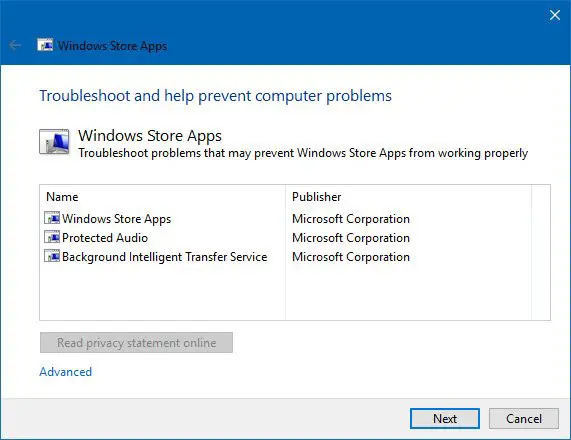
Ошибка «Это приложение не будет работать на вашем устройстве», скорее всего, возникнет, если ваш Microsoft Store не обновлен. Итак, обновите Microsoft Store и посмотрите, сможете ли вы устанавливать приложения без этой ошибки.
К обновить Магазин Майкрософт в Windows 11 откройте приложение «Магазин» и перейдите в Библиотека вкладку на левой панели. Теперь нажмите на Получайте обновления кнопку, а затем нажмите кнопку Обновить все кнопку, чтобы обновить все ваши приложения Microsoft Store. После этого перезагрузите компьютер и проверьте, устранена ли ошибка.
3] Включите Hyper-V или необходимую функцию Windows.
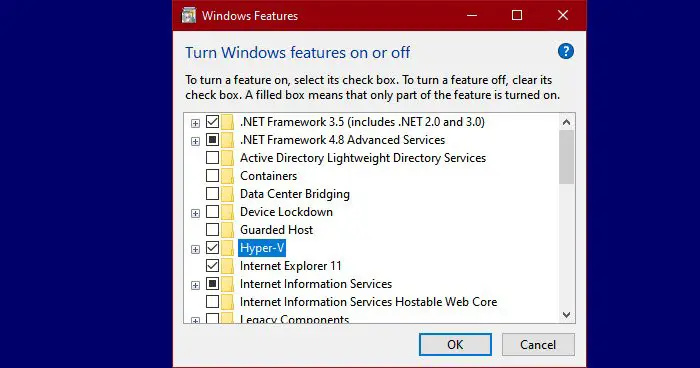
Подсистема Windows для Android зависит от Виртуализация . Таким образом, вы можете столкнуться с ошибкой «Это приложение не будет работать на вашем устройстве» в некоторых приложениях, таких как Amazon Appstore в Microsoft Store, если на вашем компьютере отключена функция Hyper-V. Следовательно, в этом случае включите Hyper-V на своем ПК и посмотрите, устранена ли ошибка.
Вот как включить функцию Hyper-V:
как удалить учетную запись microsoft
- Сначала откройте панель управления из поиска Windows.
- Теперь нажмите на Программы категорию и нажмите кнопку Включение или отключение функций Windows вариант.
- Затем установите флажки, связанные с параметрами Hyper-V, Virtual Machine Platform и Windows Hypervisor Platform.
- После этого нажмите кнопку ОК, чтобы применить новые настройки и перезагрузите компьютер.
Точно так же вам придется включить функцию Windows которые могут потребоваться приложению для работы.
Видеть: Исправить код ошибки 0x80240066 Microsoft Store при установке приложений .
4] Сброс кеша Магазина Microsoft
Еще одна вещь, которую вы можете попытаться исправить эту ошибку, это сбросить кеш магазина Microsoft на твоем компьютере. Это может быть переполненный или поврежденный кеш Магазина, поэтому вы продолжаете получать это сообщение об ошибке для приложений в Магазине Microsoft. Следовательно, если сценарий применим, вы можете очистить кеш Магазина и перезапустить его, чтобы проверить, решена ли проблема. Вот как:
- Сначала откройте окно команды «Выполнить» с помощью Win + R.
- Теперь введите « WSReset.exe ” в поле и нажмите кнопку Enter.
Кэш Магазина Microsoft будет удален. Проверьте, решена ли проблема сейчас.
5] Перезапустите службу идентификации приложения.
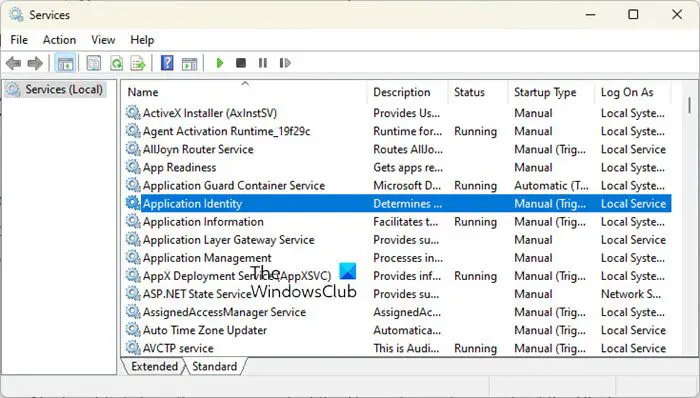
Вы можете столкнуться с этой ошибкой, если служба удостоверений приложений не запущена или зависла в подвешенном состоянии. Таким образом, вы можете запустить/перезапустить службу идентификации приложения на своем ПК, чтобы посмотреть, поможет ли это. Вот шаги, чтобы сделать это:
- Сначала откройте «Выполнить» с помощью Win + R и введите services.msc чтобы открыть приложение Службы.
- Теперь выберите службу идентификации приложения и нажмите кнопку «Пуск». Если он уже запущен, нажмите кнопку «Перезагрузить».
- Затем щелкните правой кнопкой мыши службу, выберите параметр «Свойства» и установите для параметра «Тип запуска» значение «Автоматически».
- После этого нажмите кнопку «Применить» > «ОК», чтобы применить новые настройки.
Читать: Проблема с этим приложением — ошибка приложения Microsoft Store. .
6] Выполните сканирование SFC и DISM.
Если сообщение об ошибке по-прежнему отображается для приложений в Microsoft Store, причиной таких ошибок может быть повреждение системы. Итак, если сценарий применим, вы можете попробовать исправить системные файлы, выполнив SFC-сканирование за которым следует DISM сканирование. Для этого откройте командную строку с правами администратора и введите следующую команду:
sfc /scannow
После выполнения вышеуказанной команды проверьте, устранена ли ошибка.
Если нет, снова откройте командную строку и введите приведенную ниже команду сканирования DISM.
Dism /Online /Cleanup-Image /RestoreHealth
Посмотрите, поможет ли выполнение вышеуказанных команд.
7] Загрузите настольное программное обеспечение с официального сайта.
Если вы не можете исправить ошибку с помощью любого из вышеперечисленных решений, вы можете использовать официальный веб-сайт для загрузки и установки его настольной версии. Большинство разработчиков предоставляют альтернативную настольную версию, которую можно загрузить с их официальных сайтов. Итак, посетите веб-сайт, найдите последнюю загрузку для вашего приложения и загрузите установщик. Затем вы можете запустить установщик, чтобы установить его на свой компьютер.
диск формата powershell
Как исправить неработающие приложения Магазина Windows?
Если Microsoft Store не открывается или не работает на вашем компьютере убедитесь, что вы установили ожидающее обновление Windows. Кроме того, проверьте, не сталкиваетесь ли вы с проблемой подключения к Интернету. Неправильные настройки даты, времени и региона могут быть еще одной причиной, по которой вы не можете открыть Microsoft Store. Поэтому убедитесь, что в вашей системе настроены правильные параметры даты и времени. Вы также можете сбросить кэш Microsoft Store с помощью WSReset.exe, чтобы устранить проблему.
Почему я не могу загружать приложения из Windows App Store?
Причина, по которой вы не могу установить приложения из Microsoft Store могут отличаться для отдельных пользователей. Это может быть вызвано тем, что вы установили неправильную дату и время на своем компьютере. Вы также можете столкнуться с этой проблемой, если лицензирование в Microsoft Store не синхронизировано. Кроме того, другими причинами этой проблемы могут быть отключенный брандмауэр, поврежденный кэш Магазина, конфликты стороннего программного обеспечения, отключенная служба установки Microsoft Store и повреждение системных файлов.
Теперь прочитайте: Этот пакет приложения не поддерживается для установки установщиком приложения .













![Ошибка установки Windows 0x8009000F-0x90002 [исправлено]](https://prankmike.com/img/windows-updates/73/windows-setup-error-0x8009000f-0x90002-fixed-1.png)

